电脑快捷短语怎么设置 电脑上搜狗输入法怎样自定义快捷短语输入
更新时间:2024-05-08 11:36:28作者:xiaoliu
当我们在使用电脑时,快捷短语的设置可以极大地提高我们的工作效率,对于使用搜狗输入法的用户来说,如何自定义快捷短语输入是一个非常实用的技巧。通过设置个性化的快捷短语,我们可以快速输入常用的词语、句子甚至是网址链接,避免重复输入,让工作更加高效便捷。接下来我们就来看看如何在电脑上设置搜狗输入法的快捷短语输入功能。
方法如下:
1.首先我们将搜狗输入法打开,在输入法上点击工具栏,如图所示。

2.之后我们在打开的窗口中,点击里面的【属性设置】功能,进入到里面,如图所示。
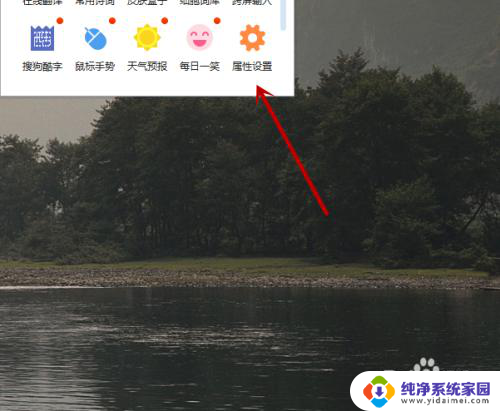
3.之后我们在进入的界面,点击左面的【高级】选项,在里面就可以设置,如图所示。
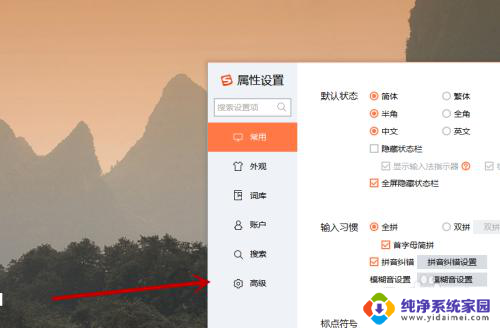
4.下面在进入的界面点击【自定义短语设置】,可以将一些常说的话编辑成短语。如图所示。
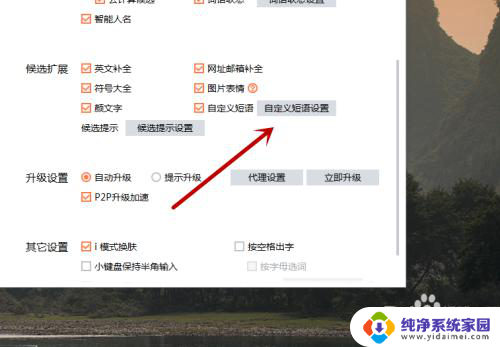
5.之后在打开的窗口里面,点击上面的【添加新定义】选项,如图所示。
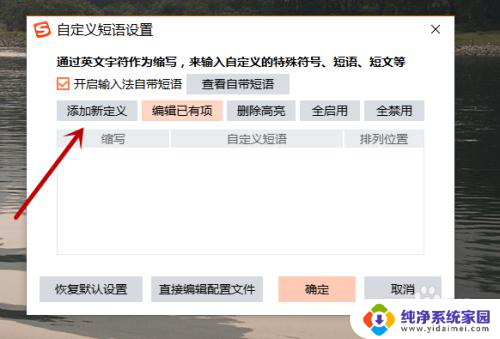
6.之后我们在打开的界面,缩写里面输入快捷键。候选位置输入1最好,一般不超过9,在下面输入短语即可,点击【确定】,如图所示。
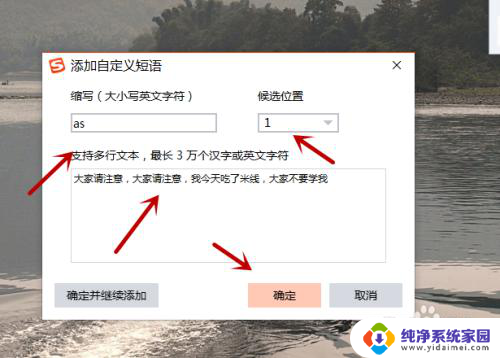
7.之后我们将添加的短语开启,点击【确定】,就可以快捷输入啦,如图所示。
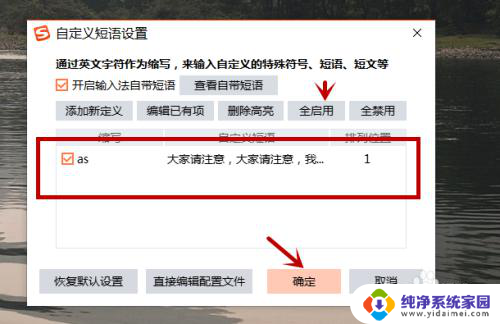
8.然后我们点击输入的位置,用输入法输入刚才设置的快捷按钮,如图所示。
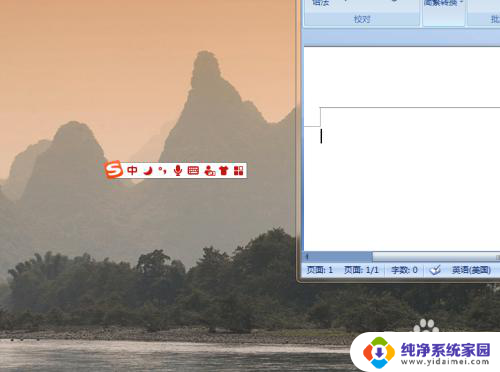
9.之后我们输入as后,就可以看到1的位置填出快捷短语,我们点击即可输入,如图所示。
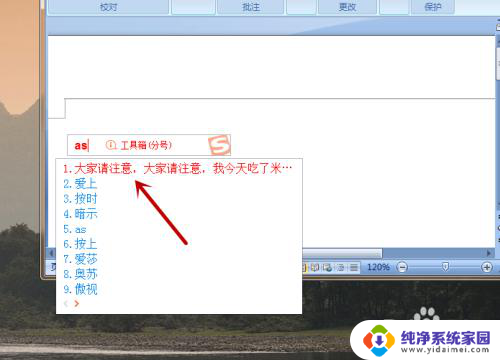
10.最后我们就可以看到我们简单的编辑短语后,只需要简单的字母。就能输入这么长的短语,是不是很方便,如图所示。

以上就是有关如何设置电脑快捷短语的全部内容,如果您遇到相同情况,您可以按照以上小编的方法来解决。
电脑快捷短语怎么设置 电脑上搜狗输入法怎样自定义快捷短语输入相关教程
- 怎样在搜狗输入法设置自己的快捷 搜狗输入法如何自定义快捷短语
- 电脑版搜狗输入法怎么设置快捷短语 电脑搜狗输入法快捷语设置步骤
- 搜狗怎么设置快捷键短语 如何在搜狗输入法中设置快捷短语输入
- 手机搜狗输入法如何设置快捷短语 手机搜狗输入法快捷短语设置方法
- 搜狗输入法语音输入怎么设置使用 电脑搜狗输入法语音输入系统功能快捷键设置方法
- 搜狗输入法语音输入快捷键 如何设置搜狗输入法语音输入系统功能快捷键
- 电脑怎么语音输入文字快捷键 电脑搜狗输入法语音输入功能快捷键
- 电脑打字怎么切换搜狗输入法 搜狗输入法 电脑上怎么设置快捷键切换
- 搜狗输入法怎么添加常用语 搜狗输入法常用语设置步骤
- 如何设置搜狗输入法快捷键 电脑版搜狗输入法快捷键修改教程
- 笔记本开机按f1才能开机 电脑每次启动都要按F1怎么解决
- 电脑打印机怎么设置默认打印机 怎么在电脑上设置默认打印机
- windows取消pin登录 如何关闭Windows 10开机PIN码
- 刚刚删除的应用怎么恢复 安卓手机卸载应用后怎么恢复
- word用户名怎么改 Word用户名怎么改
- 电脑宽带错误651是怎么回事 宽带连接出现651错误怎么办